win7磊科无线路由器怎么设置
时间:2021-05-04 12:50:01
1、连接好路由器:
外线(电信/联通)--猫(Modem)--路由器--电脑/手机/平板
2、连接完成网络物理线路以后需要设置一下电脑的ip地址,鼠标右键单击网络图标,选择属性进入页面,单击左侧的更改适配器设置,右键单击本地连接,选择属性,弹出窗口,选择Internet协议版本4,点击属性,选择自动获得IP地址和DNS服务器地址,点击确定。
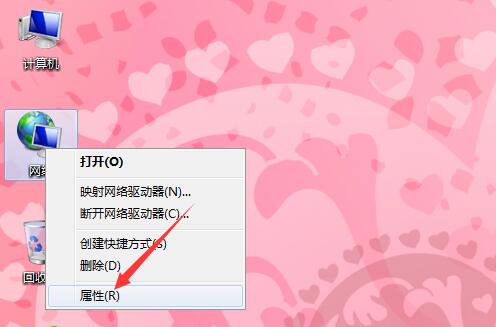
3、设置完成以后就要登录路由器的界面了,在浏览器上进入路由器地址,磊科默认管理ip地址为192.168.1.1,默认用户名和密码都为guest;
4、登录路由器管理界面以后选择“快速配置”,家庭使用多为pppoe拨号设置,这里再填写运营商(电信/联通)给到的账号和密码,其余保持默认;
5、在设置无线,设置无线用户名称也就是平时笔记本、手机、平板连接wifi时候的无线名称,这个可以根据个人喜好设置,这里需要注意的一点就是一定要设置无线的密码不然就被蹭网,而且要选择第二项WPA/WPA2-PSK AES 该模式,同时,要注意设置密码不要太简单。
WPA/WPA2-PSK AES
6、磊科无线路由器配置已经完成了,这里主要讲的是如何快速配置磊科无线路由器,该型号为BCM芯片,不同芯片界面不同,这时候应该就可以上网了。




